foxmail设置邮件到指定文件夹 如何设置Foxmail自动归档邮件到指定文件夹
更新时间:2023-12-09 12:59:00作者:xtliu
在日常生活和工作中,我们经常会收到大量的电子邮件,这些邮件包含了各种各样的信息和文件,如果我们不对这些邮件进行分类和整理,很容易造成信息的混乱和丢失。为了解决这个问题,Foxmail提供了一个非常实用的功能,即可以将邮件自动归档到指定文件夹。通过设置Foxmail,我们可以轻松地将不同类型的邮件自动归档到不同的文件夹中,从而提高我们的工作效率和信息管理能力。如何设置Foxmail自动归档邮件到指定文件夹呢?下面我们一起来探讨一下。
操作方法:
1.打开Foxmail软件

2.邮件点击邮件地址,选择“新建文件夹”
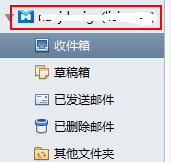
3.根据个人需求,新建不同的文件夹,比如,王总、李总、财务等等
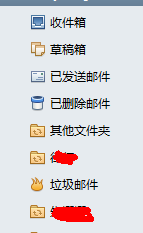
4.点击Foxmail界面右上角的三横小图标

5.选择“工具”中的“过滤器”

6.点击“新建”进入规则设定页面
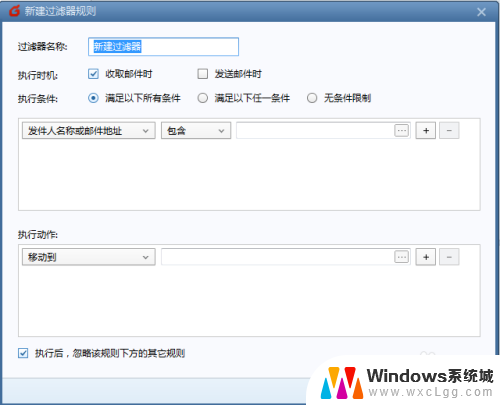
7.在上方红框中,输入指定的邮件地址,可输入完整地址,也可输入前缀
在下方红框中,选择在第二步中建立的相应文件夹
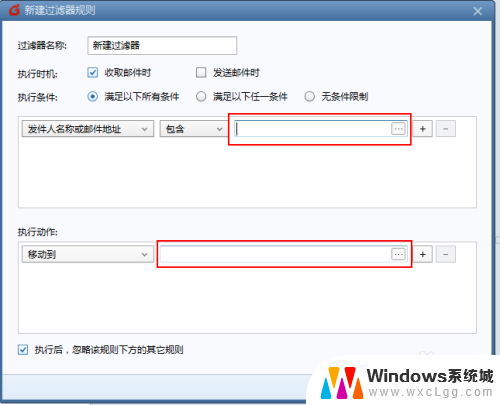
8.点击“确定”,在如下界面中点击“立即执行”即可对现有的邮件以及未来收到的邮件。执行你设定的规则——自动进入指定文件夹
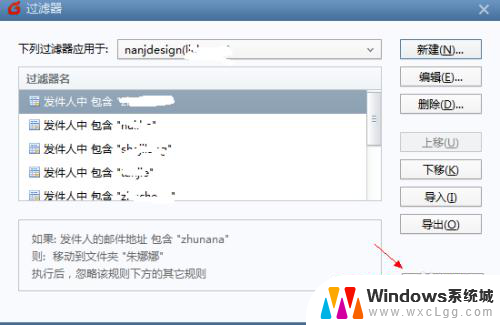
以上就是foxmail设置邮件到指定文件夹的全部内容,如有出现这种情况的朋友们可以尝试根据我的方法来解决,希望对大家有所帮助。
- 上一篇: 微信更新到最新版本 电脑微信最新版本下载
- 下一篇: 电脑怎么升级gpu 电脑显卡如何升级
foxmail设置邮件到指定文件夹 如何设置Foxmail自动归档邮件到指定文件夹相关教程
-
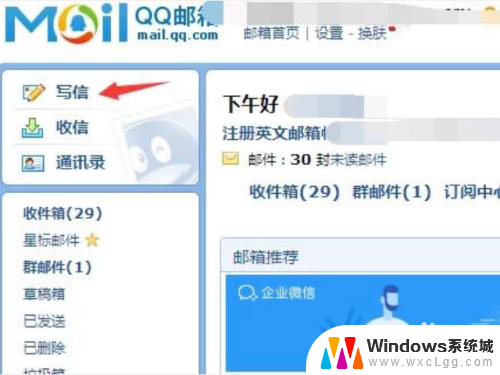 怎么将邮件发送到邮箱 怎么把邮件发送到指定邮箱
怎么将邮件发送到邮箱 怎么把邮件发送到指定邮箱2024-03-24
-
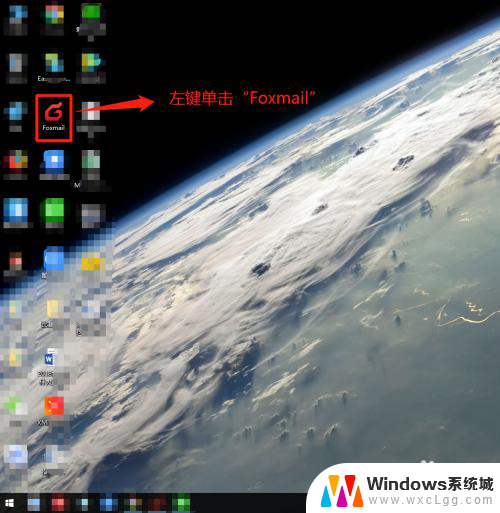 foxmail邮箱怎么批量删除邮件 Foxmail如何批量删除邮件空间
foxmail邮箱怎么批量删除邮件 Foxmail如何批量删除邮件空间2023-12-12
-
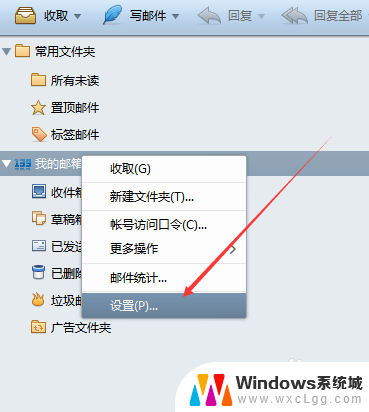 foxmail可以收邮件发不了邮件什么问题 Foxmail邮箱无法发送邮件怎么办
foxmail可以收邮件发不了邮件什么问题 Foxmail邮箱无法发送邮件怎么办2024-03-13
-
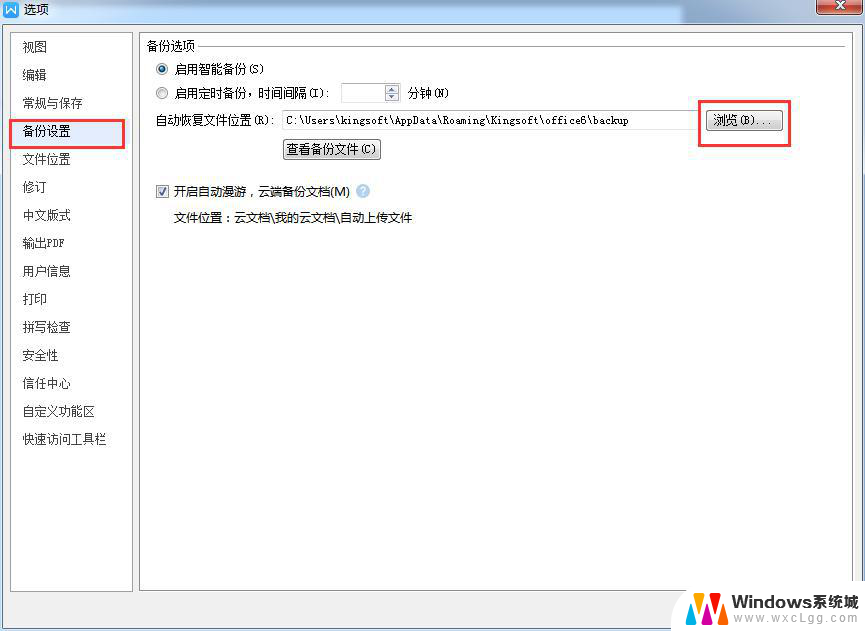 wps如何将文档备份到指定位置 如何将wps文档自动备份到指定位置
wps如何将文档备份到指定位置 如何将wps文档自动备份到指定位置2024-01-10
-
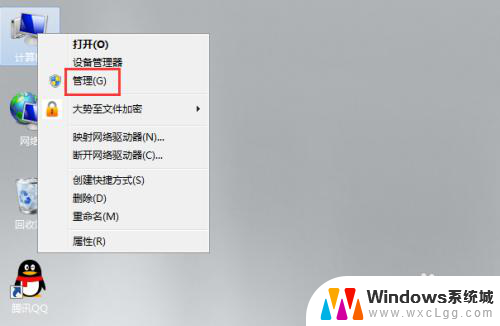 共享文件夹给指定电脑怎么访问 共享文件夹特定电脑共享设置教程
共享文件夹给指定电脑怎么访问 共享文件夹特定电脑共享设置教程2024-03-30
-
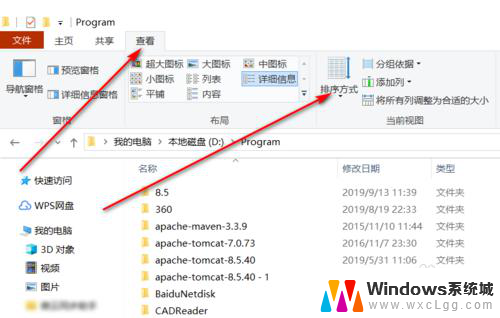 文件夹排列顺序怎么设置 电脑文件夹自定义排序方法
文件夹排列顺序怎么设置 电脑文件夹自定义排序方法2025-04-02
电脑教程推荐